
如何从电脑上传照片到手机 如何将电脑中的图片传输到手机
发布时间:2024-11-25 09:30:10 来源:丰图软件园
在日常生活中,我们经常会遇到需要将电脑中的照片传输到手机的情况,这种情况可能是因为我们想要在手机上编辑或分享这些照片,或者是因为我们想要保存这些照片备份到手机中。无论是哪种情况,只要掌握了正确的方法,这个过程其实并不复杂。接下来我将向大家介绍如何从电脑上传照片到手机的几种简便方法。
如何将电脑中的图片传输到手机
方法如下:
1通过数据线将手机与电脑连接 2在电脑中能够看到所连接的手机设备了
2在电脑中能够看到所连接的手机设备了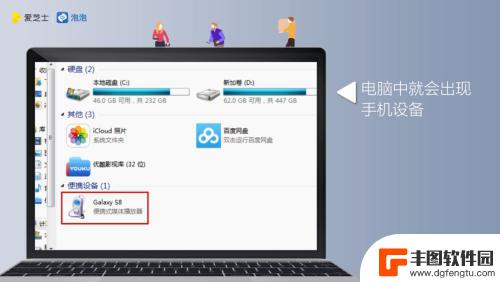 3手机上也会出现“是否允许访问手机数据”的对话窗口,点击“允许”
3手机上也会出现“是否允许访问手机数据”的对话窗口,点击“允许” 4在电脑中,会弹出手机文件夹
4在电脑中,会弹出手机文件夹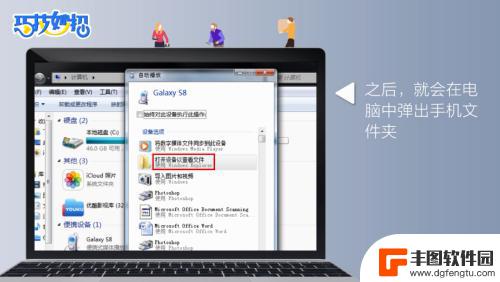 5双击进入手机文件夹
5双击进入手机文件夹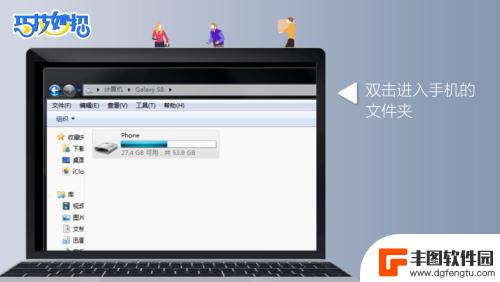 6找到手机文件夹中的“DCIM”文件夹,这个文件夹就是手机存放照片的地方,双击打开该文件夹
6找到手机文件夹中的“DCIM”文件夹,这个文件夹就是手机存放照片的地方,双击打开该文件夹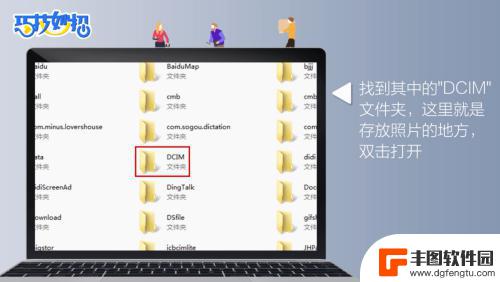 7在电脑中,选择你要存入手机的照片,直接复制粘贴到手机的“DCIM”文件夹中即可,或者直接将照片拉进手机的“DCIM”文件夹中
7在电脑中,选择你要存入手机的照片,直接复制粘贴到手机的“DCIM”文件夹中即可,或者直接将照片拉进手机的“DCIM”文件夹中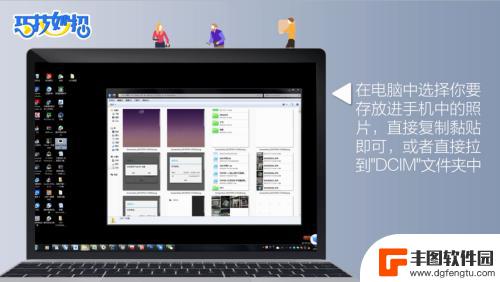 8这样,电脑中的照片也就成功添加到手机上了
8这样,电脑中的照片也就成功添加到手机上了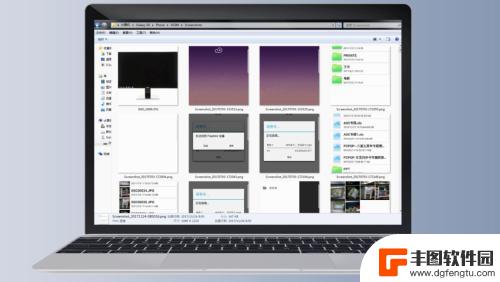
以上就是如何从电脑上传照片到手机的全部内容,有出现这种现象的小伙伴不妨根据小编的方法来解决吧,希望能够对大家有所帮助。
热门游戏
- 相关教程
- 小编精选
-

怎样从手机上把照片传到电脑上 在电脑上如何把照片同步到手机
怎样从手机上把照片传到电脑上,现代社会,手机已经成为人们生活中不可或缺的一部分,而随着手机摄像功能的不断提升,我们拍摄的照片越来越多,如何将手机上的照片传输到电脑上,成为了许多...
2023-10-17
-
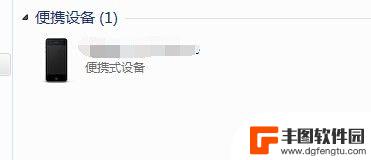
怎么从手机往电脑上传照片 苹果手机照片上传到电脑教程
在日常生活中,我们经常会遇到需要将手机中的照片传输到电脑的情况,特别是对于拥有苹果手机的用户来说,如何将手机中的照片快速、方便地上传到电脑是一个常见的问题。在本文中我们将介绍一...
2024-09-21
-

怎么从华为手机把照片传到电脑上? 华为手机如何拷贝照片到电脑
在日常生活中,我们经常会遇到需要将华为手机中的照片传输到电脑上的情况,很多人可能并不清楚如何操作。实际上将华为手机中的照片拷贝到电脑上非常简单,只需要通过一些简单的步骤就可以完...
2024-04-04
-

手机数据线连接电脑怎么传图片 手机照片如何通过数据线传输到电脑
手机数据线是连接手机与电脑之间传输数据的重要工具,当我们想要将手机中的照片传输到电脑时,只需将手机数据线一端插入手机,另一端插入电脑的USB接口,然后在电脑上打开文件管理器,就...
2024-06-13
-
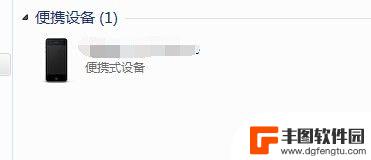
如何将苹果手机里的照片传到电脑里面 苹果手机照片上传到电脑的操作步骤
苹果手机拍摄的照片往往占据了很大的存储空间,为了释放手机的容量并方便管理照片,将照片传输到电脑是一个不错的选择,今天我们就来介绍一下如何将苹果手机里的照片传输到电脑的操作步骤。...
2024-05-25
-
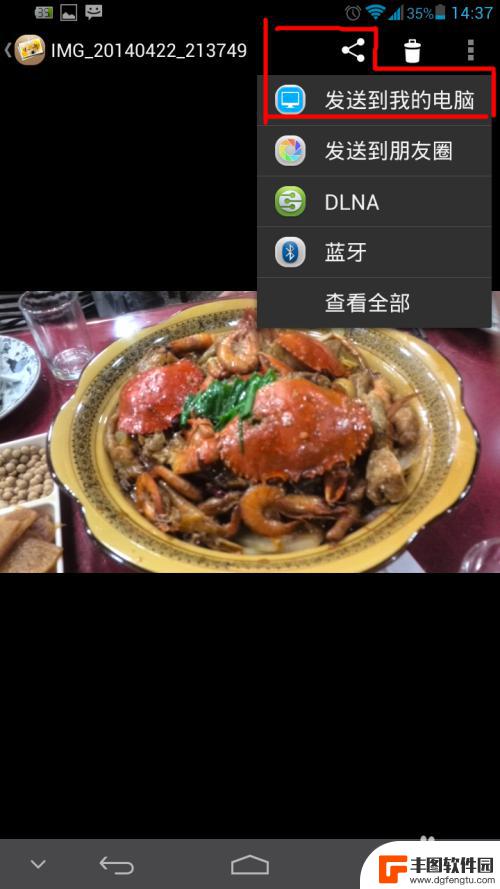
手机传图片到电脑上去不模糊 手机照片传电脑清晰方法
随着手机摄影的普及,我们经常会将手机拍摄的照片传输到电脑上进行编辑或存储,很多时候我们发现传输过来的照片在电脑上显示时却出现模糊的情况,这让人感到非常困扰。如何才能确保手机照片...
2024-05-08
-

苹果手机电话怎么设置满屏显示 iPhone来电全屏显示怎么设置
苹果手机作为一款备受欢迎的智能手机,其来电全屏显示功能也备受用户青睐,想要设置苹果手机来电的全屏显示,只需进入手机设置中的电话选项,然后点击来电提醒进行相应设置即可。通过这一简...
2024-11-27
-

三星山寨手机怎么刷机 山寨手机刷机工具
在当今科技发展迅速的时代,手机已经成为人们生活中不可或缺的重要工具,市面上除了知名品牌的手机外,还存在着许多山寨手机,其中三星山寨手机尤为常见。对于一些用户来说,他们可能希望对...
2024-11-27













